Как скрыть недавно добавленные приложения на iPhone

Вы хотите, чтобы некоторые недавно добавленные приложения оставались конфиденциальными на вашем iPhone? К счастью, есть несколько обходных путей, чтобы быстро скрыть их.
Чтобы скрыть недавно добавленные приложения на iPhone, проведите пальцем влево мимо всех страниц главного экрана, чтобы получить доступ к библиотеке приложений, коснитесь и удерживайте значок приложения, выберите «Удалить приложение» и выберите «Удалить с главного экрана».
Чтобы помочь вам с этой задачей, мы составили подробное руководство, которое покажет вам, как скрыть недавно добавленные приложения на вашем iPhone. Мы также обсудим скрытие приложений из истории покупок App Store и отображение приложений.
Скрытие недавно добавленных приложений на iPhone
Если вы не знаете, как скрыть недавно добавленные приложения на вашем iPhone, наши следующие 4 пошаговых метода помогут вам сделать это без труда.
Метод № 1: скрытие приложения в библиотеке приложений
Выполните следующие действия, чтобы скрыть недавно добавленные приложения в библиотеке приложений на вашем iPhone.
- Перейдите на главный экран iPhone и проведите влево по всем страницам главного экрана, чтобы получить доступ к недавно добавленным приложениям.
Выберите приложение, которое хотите скрыть, нажмите и удерживайте его.
- Нажмите «Удалить приложение».
- Нажмите «Удалить с главного экрана».
Теперь значок приложения больше не будет отображаться на главном экране; однако вы можете получить к нему доступ из библиотеки приложений.
Способ № 2: использование папки приложений
Используя эти шаги, вы также можете скрыть недавно добавленные приложения, создав папку на главном экране iPhone.
Нажмите и удерживайте пустое место на главном экране, чтобы войти в режим редактирования.
- Перетащите недавно добавленное приложение в другое приложение, чтобы создать папку.

Перетащите все другие недавно добавленные приложения в ту же папку.
Нажмите и удерживайте папку, пока значки не начнут покачиваться, и перетащите ее на последнюю страницу главного экрана, чтобы скрыть ее.
Метод № 3: изменение поиска iPhone и умных предложений
Другой способ скрыть приложения на вашем iPhone — изменить поиск и умные предложения для целевых приложений следующим образом.
- Открыть настройки.
- Нажмите «Siri и поиск».
- Выберите приложение.
- Отключите «Показывать контент в поиске».
- Отключите «Показывать приложение в поиске».
- Отключите «Учиться в этом приложении».
- Прокрутите и отключите все параметры в разделе «ПРЕДЛОЖЕНИЯ», и приложение не будет отображаться в результатах поиска или в умных предложениях.
Метод № 4: скрытие всей страницы приложений
Также можно скрыть целую страницу приложений на вашем iPhone, используя эти простые шаги.
Нажмите и удерживайте значок приложения и перетащите его к левому или правому краю экрана.
Удерживайте значок, пока он не переместится на новую страницу.
- Перетащите все приложения, которые вы хотите скрыть, на одну страницу одно за другим.
Нажмите и удерживайте главный экран, пока не отобразится режим редактирования.
- Коснитесь трех точек над доком.
- Коснитесь круга под страницей, содержащей все недавно добавленные приложения, и теперь они отобразятся на главном экране.
Скрытие приложений из истории покупок App Store
Если скрытия приложений на вашем iPhone недостаточно, чтобы сохранить конфиденциальность недавно купленных или загруженных приложений, скройте их из истории покупок в App Store, выполнив следующие действия.
- Откройте магазин приложений.
- Коснитесь значка профиля.
- Нажмите «Куплено».
Смахните влево приложение, которое хотите скрыть.
- Коснитесь «Скрыть».
Повторите процесс для всех других приложений, которые вы хотите скрыть, и нажмите «Готово». Ваша группа семейного доступа не может видеть эти загрузки приложений или покупки в App Store.
Отображение скрытых приложений на вашем iPhone
Если вы хотите отобразить недавно добавленные скрытые приложения на вашем iPhone, вы можете сделать это, выполнив следующие простые шаги.
Проведите вправо на главном экране.
- Продолжайте проводить пальцем по экрану, пока не увидите строку поиска с написанным на ней названием библиотеки приложений.
- Коснитесь строки поиска.
- Введите имя приложения, которое вы хотите отобразить.
- Нажмите и удерживайте значок приложения и перетащите его на одну из страниц главного экрана.
- Нажмите «Готово».
Повторите тот же процесс, чтобы отобразить недавно добавленные приложения вашего iPhone!
Резюме
В этом руководстве мы обсудили скрытие недавно добавленных приложений на iPhone. Мы также обсудили очистку истории покупок в App Store и отображение скрытых приложений.
Надеемся, что в этой статье вы нашли ответ на свой вопрос, и теперь ваши недавно добавленные приложения и покупки приложений скрыты от посторонних глаз.
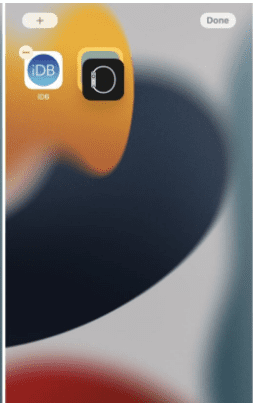

![Как удалить приложение AR Zone [Step-by-Step Tutorial]](https://wiws.ru/wp-content/uploads/2023/01/how-to-remove-ar-zone-app-1-768x512.jpg)


